歡迎使用Apeaksoft iPhone Data Recovery的使用指南頁。
按照本頁的詳細說明,您可以恢復已刪除或遺失的iOS文件,包括照片、訊息、聯絡人、筆記、通話記錄、影片、日曆、影片等,以及WhatsApp等應用程式中的聊天記錄,甚至是您發送的表情符號、Facebook 和 Kik 等在您的裝置上。
身為iOS資料復原領域的領導者,Apeaksoft iPhone Data Recovery可以幫助您選擇想要的時間點備份並將其下載到iTunes或iCloud以還原您備份的資料。此外,您還可以靈活選擇要恢復的數據,或一鍵恢復所有數據。

步驟二 前往其官方網站或點擊下面的按鈕進行下載。然後轉到右上角點擊 下載按鈕 找到剛剛下載的檔案。單擊它。
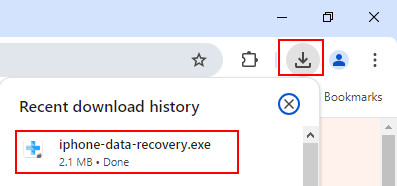
步驟二 選擇 可以 允許安裝並按 安裝 按鈕。幾秒鐘後即可運行它。
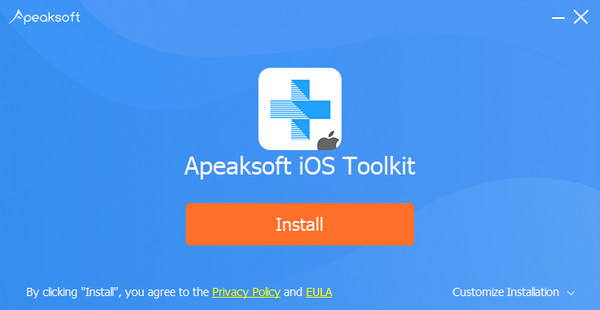
當您第一次啟動軟體時,會彈出註冊視窗。輸入您的電子郵件地址和註冊碼。
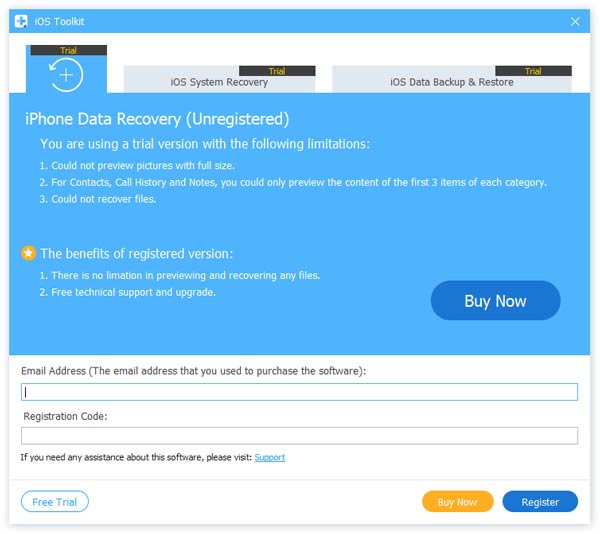
您還可以單擊界面右上角的鑰匙圖標以打開註冊窗口。
單擊菜單圖標查找相同 登記 選項。

請注意: 成功購買後,註冊碼將發送到您填寫訂單表格的電子郵件地址。
電郵地址: 您填寫訂單表格的電子郵件地址。
註冊碼: 在成功購買後收到的訂單確認函中標記為激活密鑰,許可證代碼或KEYCODE(S)的字符串。
恢復數據之前,需要為恢復的數據和備份設置保存路徑。
每填寫完資料或做任何更動請務必點擊 偏好 在菜單列表中。
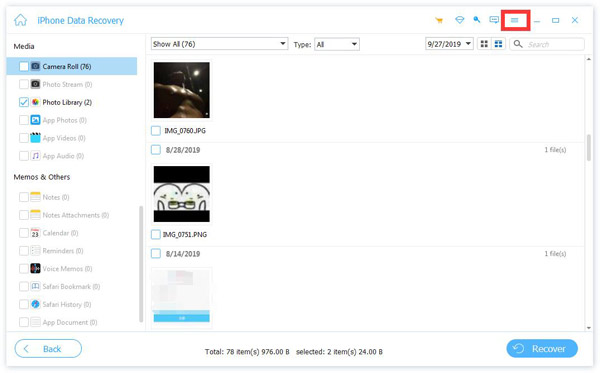
您將看到首選項窗口。 在此窗口中,可以將路徑設置為輸出路徑和備份路徑。
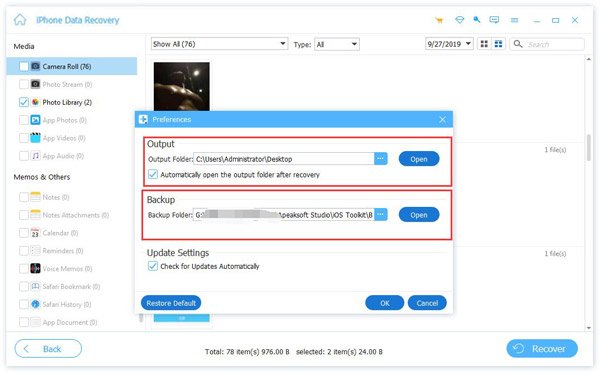
雙擊軟體圖示開啟程式並選擇 iPhone數據恢復 部分。您需要透過 USB 連接您的 iOS 裝置。

它會提醒您解鎖設備並詢問您是否信任電腦。這裡需要勾選 信任。 然後點擊 下一步按鈕。如果您的裝置是iPhone 4/3GS、iPad 1或iPod touch 4,則需要下載外掛程式並按照介面上的步驟進入掃描模式。

然後點擊 開始掃描 按鈕,它將掃描您 iPhone 上的所有資料。

如下圖所示,它將在左側欄中顯示裝置上掃描的資料。無論您有或沒有,此欄中都有它可以恢復的所有類型的資料。
在頂部,您可以選擇顯示的結果 - 顯示所有 or 僅顯示已刪除。您也可以在右側欄上預覽這些數據,例如聯絡人資訊。
選擇要恢復的數據。

確定要恢復的數據後,單擊 恢復 右下角的按鈕即可開始。然後它會彈出一個窗口,如下圖所示。它將把目標資料保存在您的電腦上。最後您唯一需要做的就是設定資料的儲存路徑以將其儲存為備份。

幾秒鐘後,它就會完成。

如果您需要將恢復的資料從 PC 傳輸到您的 iPhone 或其他 iDevice,您可能需要 iPhone Transfer 來完成此操作。 單擊此處查找最佳解決方案.
請注意: 如果您有備份檔案的 iTunes 密碼,軟體會彈出一個視窗讓您輸入 iTunes 密碼。您需要輸入密碼,以便程式可以繼續掃描您的資料。
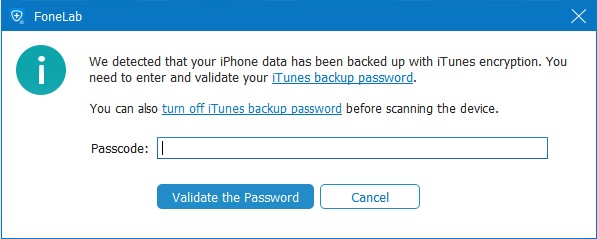
如果您沒有 iTunes 密碼,軟體將為您設定一個簡單的密碼。
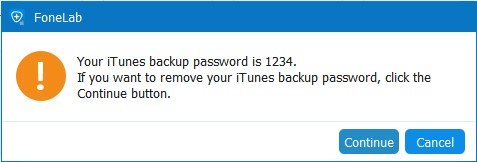
對於iOS 13或更高版本的用戶,您需要確認是否要加密掃描通話記錄、FaceTime和Safari歷史記錄資料。如果您願意,請點擊 加密掃描。 如果沒有,請單擊 取消 且您不會在掃描結果中看到通話記錄、FaceTime 和 Safari 歷史記錄資料。

需要注意的是,當您想要恢復iTunes備份中的資料時,您應該確保您的PC中有iTunes應用程式。這樣您就可以用它來掃描備份。
運行程序並連接iOS設備。 輸入 iPhone數據恢復 然後在左側欄中選擇第二部分。

在右側的圖表中,您可以看到每個備份名稱及其時間。
與 iTunes 只能保存最新的備份相比,Apeaksoft iPhone Data Recovery 可以向您顯示您在不同時間點所做的每個備份。
選擇目標之一併單擊 開始.

然後,該軟件將為您快速掃描iTunes備份。

掃描後,它會顯示您在 iTunes 上備份的所有資料。選擇您要恢復的資料。

然後點擊 恢復 右下角的按鈕開始恢復。在此之前,有一個彈出窗口,如下圖所示。它將根據您設定的路徑將目標資料保存在您的PC上。

每填寫完資料或做任何更動請務必點擊 恢復 確定保存路徑後單擊“確定”。 並在幾秒鐘內完成。

在您想要從 iCloud 備份還原資料之前,您應該檢查備份。雖然您有 iCloud 帳戶,但這並不意味著您在 iCloud 上有備份。因此,請先檢查備份。
啟動程序並連接iOS設備。 輸入 iPhone數據恢復 然後選擇第三部分– 從iCloud備份文件中恢復 在左側欄中。
輸入您的Apple ID和密碼。

請注意: 如果啟用了雙重身份驗證,則應點擊 信任 按鈕,然後Apple會將驗證碼發送給您的iPhone。 在此軟件中輸入收到的驗證碼。
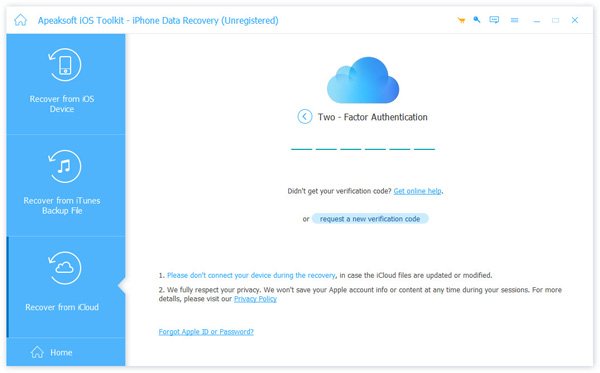
這是從iCloud掃描和恢復已刪除數據的2種方法。
一種方法是單擊iCloud 備份 從iCloud備份中恢復數據。

然後,您可以查看自己製作的所有iCloud備份。 選擇一個下載。

點擊後 下載 在右側,它將引導您進入一個視窗以選擇要下載的資料類型。選擇數據並勾選 下一頁.

當掃描過程完成時。按一下左側窗格中的資料類型,然後在右側查看它們的詳細資料。選擇要還原的已刪除文件,然後按一下「還原」按鈕將已刪除的資料從 iCloud 備份匯出到您的電腦。

您也可以選擇要從 iCloud 復原的資料類型,例如聯絡人、便箋、提醒、照片等。 開始 按鈕以掃描iCloud數據。
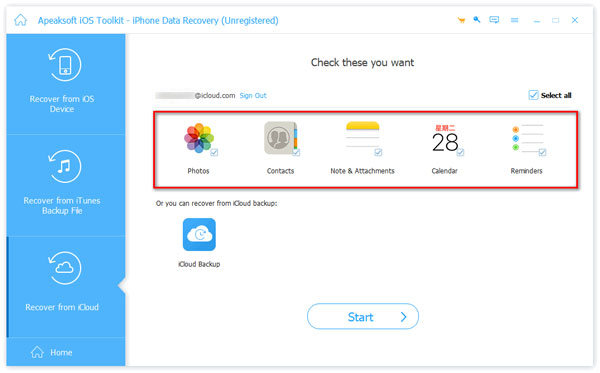
幾秒鐘後,您就可以看到程式為您下載的資料。點擊您要恢復的數據,然後按一下 恢復 在右下角。
如下圖所示,有一個名為 恢復到設備。 僅在選擇要還原的聯繫人時顯示。
通過單擊此按鈕,您可以將聯繫人直接還原到iDevice。

然後會彈出一個視窗記錄您設定的儲存路徑。它將按照此路徑將目標資料保存到您的PC上。

針對您不同的恢復需求,我們在下面列出了一些具體的解決方案。按一下您需要檢查的一項。希望對您有用!
歡迎使用Apeaksoft iPhone Data Recovery for Mac使用指南頁面。
按照本頁的詳細說明,您可以恢復已刪除或遺失的iOS文件,包括照片、訊息、聯絡人、筆記、通話記錄、影片、日曆、影片等,以及WhatsApp等應用程式中的聊天記錄,甚至是您發送的表情符號、Facebook 和 Kik 等。
具有高恢復率,Apeaksoft iPhone Data Recovery for Mac 可以幫助您選擇想要的時間點備份並將其下載到 iTunes 或 iCloud 中以恢復您備份的資料。此外,您還可以靈活選擇要恢復的數據,或一鍵恢復所有數據。

步驟二 在安裝適用於 Mac 的 iPhone Data Recovery 之前,請透過以下下載連結將其下載到您的 PC:
步驟二 雙擊下載的檔案。然後它會自動為您安裝 Apeaksoft iPhone Data Recovery for Mac。

當您首次在 Mac 上啟動軟體時,將會彈出註冊視窗。輸入您的電子郵件地址和註冊碼。

您還可以單擊界面右上角的鑰匙圖標以打開註冊窗口。
單擊菜單圖標查找相同 登記 選項。
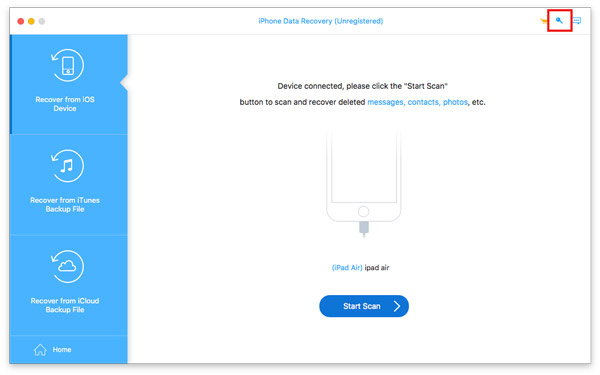
請注意: 成功購買後,註冊碼將發送到您填寫訂單表格的電子郵件地址。
電郵地址: 您填寫訂單表格的電子郵件地址。
註冊碼: 在成功購買後收到的訂單確認函中標記為激活密鑰,許可證代碼或KEYCODE(S)的字符串。
雙擊軟體圖示運行程式並選擇 iPhone數據恢復 部分。同時,您需要透過USB連接您的iOS裝置。
不要忘記解鎖您的 iOS 設備,然後點擊 信任 並再次輸入螢幕密碼以確認信任。

每填寫完資料或做任何更動請務必點擊 開始掃描,該軟體將自動掃描您的裝置並在幾秒鐘內為您顯示結果。

掃描過程完成後,請查看下圖。左側欄中有您裝置上的掃描資料。無論您有或沒有,此欄中都有它可以恢復的所有類型的資料。
在頂部,您可以選擇顯示的結果 - 顯示所有 or 僅顯示已刪除。您也可以在右側欄上預覽這些數據,例如聯絡人資訊。
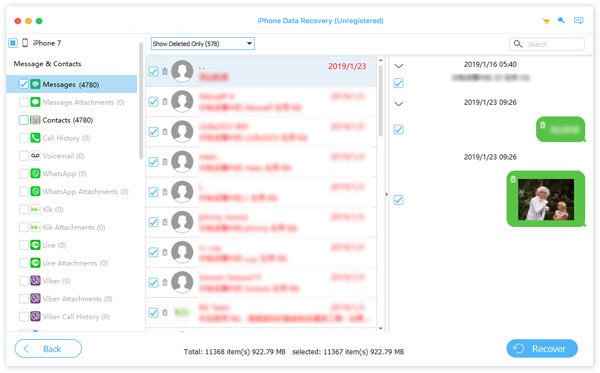
確定要恢復的數據後,單擊 恢復 右下角的按鈕即可開始。然後它會彈出一個窗口,如下圖所示。輸入儲存路徑,它將按照該路徑將目標資料儲存到您的Mac上。幾秒鐘之內就可以完成

如果您需要將恢復的資料從 Mac 傳輸到 iPhone 或其他 iDevice,您可能需要 iPhone Transfer for Mac 來完成此操作。 單擊此處查找最佳解決方案.
請注意: 如果您有備份檔案的 iTunes 密碼,軟體會彈出一個視窗讓您輸入 iTunes 密碼。您需要輸入密碼,以便程式可以繼續掃描您的資料。
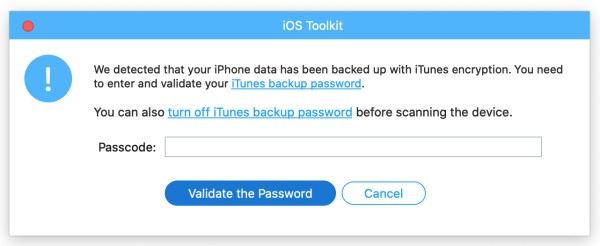
對於iOS 13或更高版本的用戶,您需要確認是否要加密掃描通話記錄、FaceTime和Safari歷史記錄資料。如果您願意,請點擊 加密掃描 按鈕。 如果沒有,請單擊 取消 按鈕,您將看不到通話記錄,
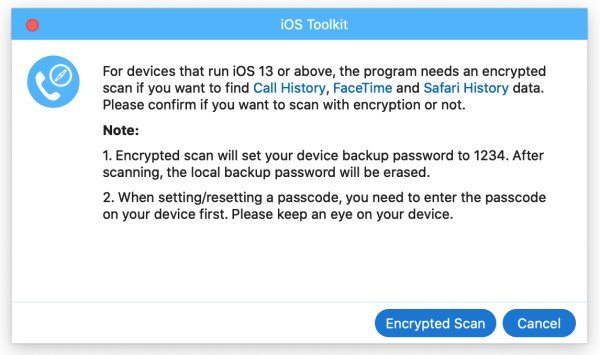
要注意的是,當您想要恢復 iTunes 備份中的資料時,您應該確保您的 Mac 上有 iTunes 應用程式。這樣您就可以用它來掃描備份。
運行程序並連接iOS設備。 輸入 iPhone數據恢復 然後選擇第二部分– 從iTunes備份文件中恢復 在左側欄中。

在右側的圖表中,您可以看到每個備份名稱及其時間。這就是為什麼 Apeaksoft iPhone 資料恢復比 iTunes 更好。它可以顯示您在不同時間點所做的每個備份。
選擇目標之一併單擊 開始.

然後它將為您快速掃描目標iTunes備份。
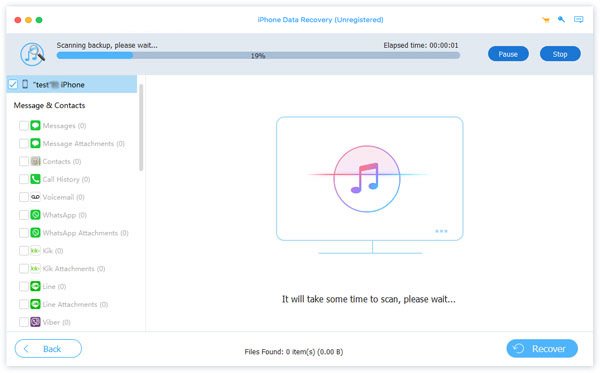
掃描後,它會顯示您在 iTunes 上備份的所有資料。選擇您要恢復的資料。
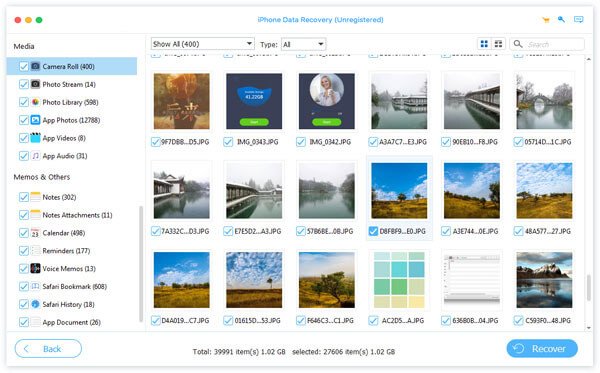
然後點擊 恢復 右下角的按鈕開始恢復。在此之前,有一個彈出窗口,如下圖所示。它將根據您設定的路徑將目標資料保存在您的PC上。
設置路徑後,單擊 恢復 確定保存路徑後單擊“確定”。 並在幾秒鐘內完成。

在您想要從 iCloud 備份還原資料之前,您應該檢查備份。雖然您擁有 iCloud 帳戶,但這並不意味著您在 iCloud 上擁有 bakcup。因此,請先檢查備份。
啟動程序並連接iOS設備。 輸入 iPhone數據恢復 然後選擇第三部分– 從iCloud恢復 在左側欄中。
輸入您的Apple ID和密碼。
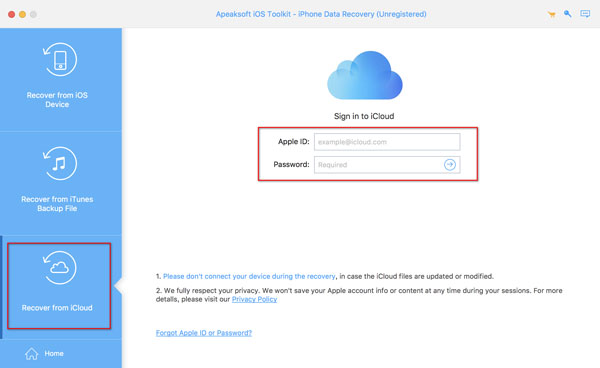
請注意: 如果啟用了雙重身份驗證,則應點擊 信任 按鈕,然後Apple會將驗證碼發送給您的iPhone。 在此軟件中輸入收到的驗證碼。
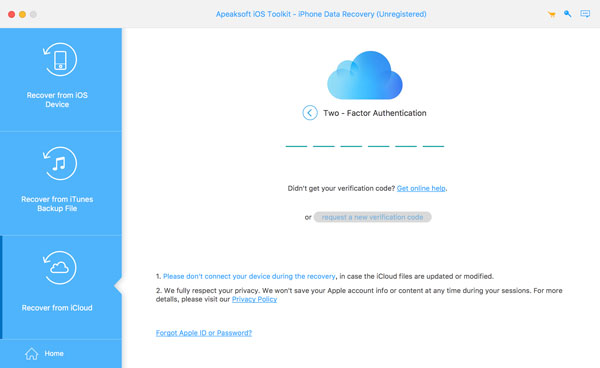
這是從iCloud掃描和恢復已刪除數據的2種方法。
一種方法是點擊 iCloud的備份 按鈕從 iCloud 備份還原資料。
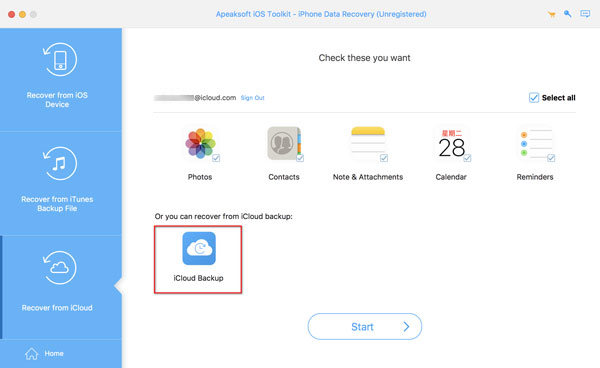
然後,您可以查看自己製作的所有iCloud備份。 選擇一個下載。
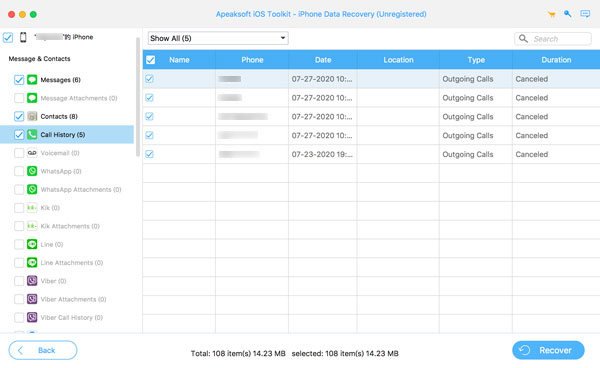
點擊後 下載 在右側,它將顯示一個視窗來選擇要下載的資料類型。選擇數據並勾選 下一頁.
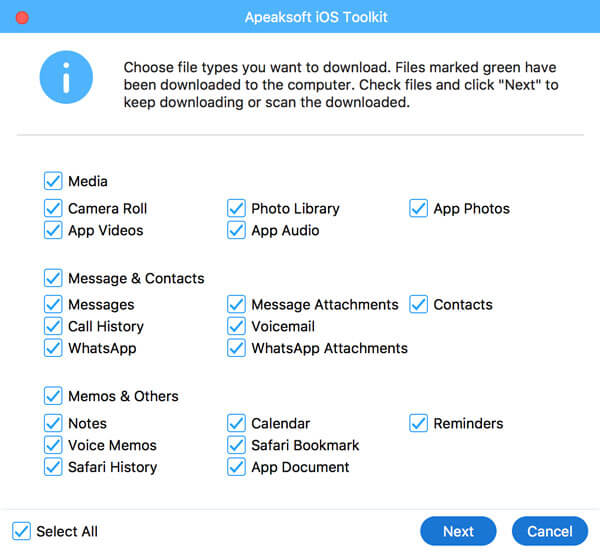
掃描過程完成後。 在左窗格中單擊數據類型,然後在右側詳細查看它們。 選擇要還原的已刪除文件,然後單擊 恢復 按鈕將已刪除的數據從iCloud備份導出到您的計算機。

您也可以選擇要從 iCloud 復原的資料類型,例如聯絡人、便箋、提醒、照片等。 開始 按鈕以掃描iCloud數據。
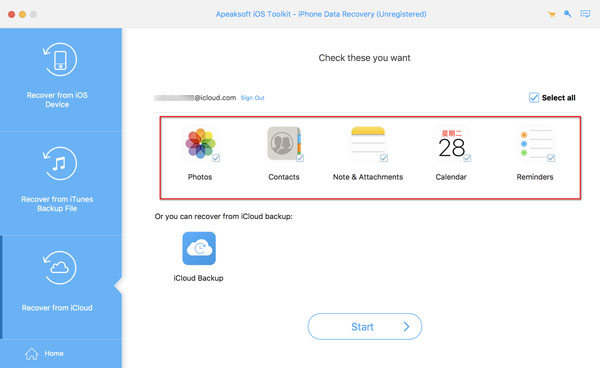
幾秒鐘後,您就可以看到程式為您下載的資料。點擊您要恢復的數據,然後按一下 恢復 在右下角。
如下圖所示,有一個名為 恢復到設備。 僅在選擇要還原的聯繫人時顯示。
通過單擊此按鈕,您可以將聯繫人直接還原到iDevice。
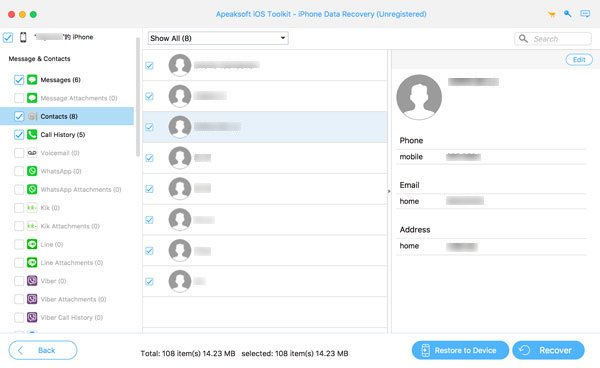
然後會彈出一個視窗記錄您設定的儲存路徑。它將按照此路徑將目標資料保存在您的Mac上。

針對您不同的恢復需求,我們在下面列出了一些具體的解決方案。按一下您需要檢查的一項。希望對您有用!